怎么将腾讯视频的QLV格式转换为MP4格式?
如今各大视频客户端为了能够更好的留住用户,都推出了自己固有的视频播放格式,比如优酷的KUX格式、爱奇艺的QSV格式和腾讯视频的QLV格式,这些专有格式只能在特定的播放器上播放。今天这篇文章就教大家如何将腾讯视频的QLV格式转换成MP4格式。
步骤一
1、首先将需要转换mp4格式的视频下载,要下载完成才能进行转换;

2、点击设置,将文件所在位置复制;
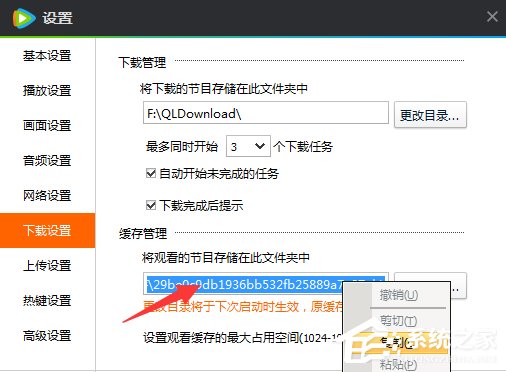

3、将复制内容粘贴到我的电脑,如图所示位置,点击回车【Enter】键,打开后我们找到下载文件;
(因为腾讯下载内容一般都为隐藏,所以需要将文件找到)
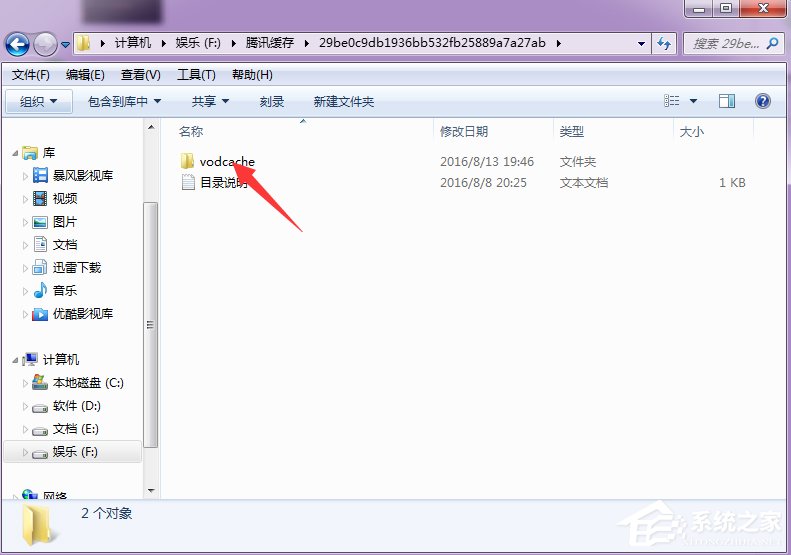

4、我们打开其中任一个文件,会发现里面是这样的,我们要做的就是将这些内容转换为mp4格式;

步骤二
1、在开始菜单的搜索栏输入【cmd】,按下回车【Enter】键,出现界面;
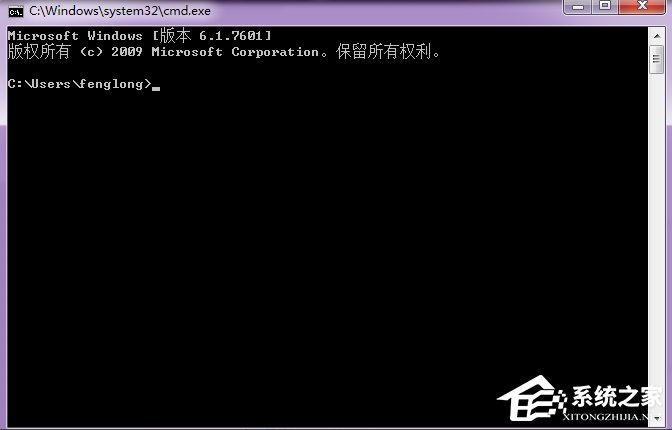
2、将刚刚我们所示的文件夹内容的地址复制;
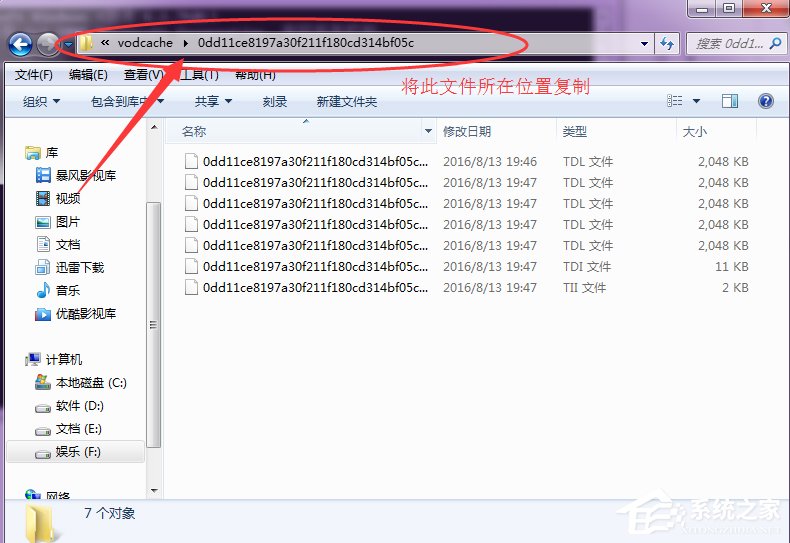
3、在cmd.exe窗口中,如图位置输入命令符“cd ”(cd后加一个空格,引号不要输入),然后鼠标右键【粘贴】,最后按下【Enter】键,如图所示:

4、继续输入命令“F:”(因为现在演示的文件夹在F盘,所以我输入“F:”,如果大家的指定文件夹在D盘,则输入“d:”,引号不要输入),输入完后按下【Enter】键,即可看到如图所示界面;

5、最后输入转换命令“copy/B 0*.tdl Video001.mp4”,完成后按【Enter】键,最后就可以在文件夹中看到已经转化为以Video001为名的mp4视频;
(在“copy/B”和“0*.tdl”之间有一个空格,“0*.tdl”和“Video001.mp4”之间也有一个空格。其中0是文件中的第一个字母,如果大家的文件以“a”开头的话,那么命令应该写为“copy/B a*.tdl Video001.mp4”。)

6、Video001即为转换的MP4格式的视频;
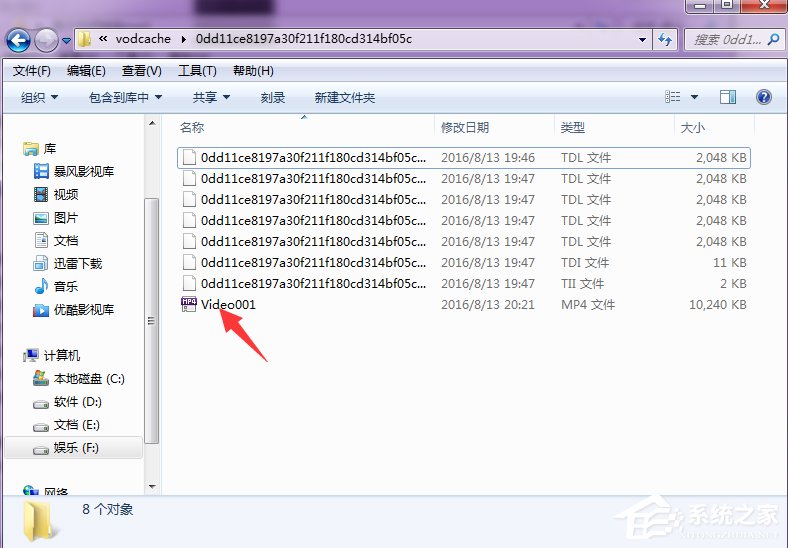
以上便是将腾讯视频QLV格式转换成MP4格式的方法,在转换的过程中需要输入一些代码,所以用户在输入的时候要格外注意,一旦输错将会无法转换。
{else}如今各大视频客户端为了能够更好的留住用户,都推出了自己固有的视频播放格式,比如优酷的KUX格式、爱奇艺的QSV格式和腾讯视频的QLV格式,这些专有格式只能在特定的播放器上播放。今天这篇文章就教大家如何将腾讯视频的QLV格式转换成MP4格式。
步骤一
1、首先将需要转换mp4格式的视频下载,要下载完成才能进行转换;

2、点击设置,将文件所在位置复制;
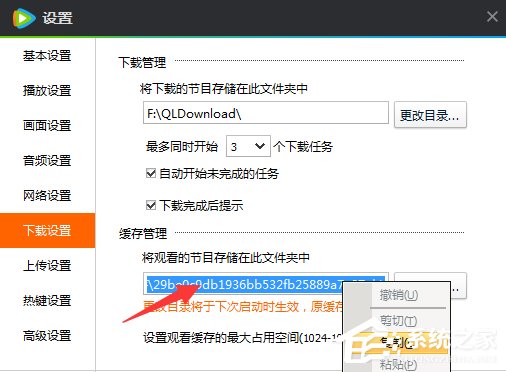

3、将复制内容粘贴到我的电脑,如图所示位置,点击回车【Enter】键,打开后我们找到下载文件;
(因为腾讯下载内容一般都为隐藏,所以需要将文件找到)
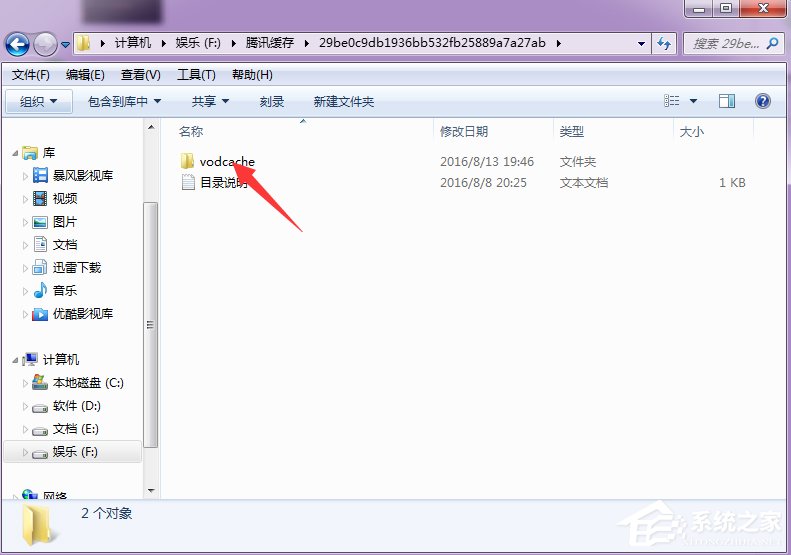

4、我们打开其中任一个文件,会发现里面是这样的,我们要做的就是将这些内容转换为mp4格式;

步骤二
1、在开始菜单的搜索栏输入【cmd】,按下回车【Enter】键,出现界面;
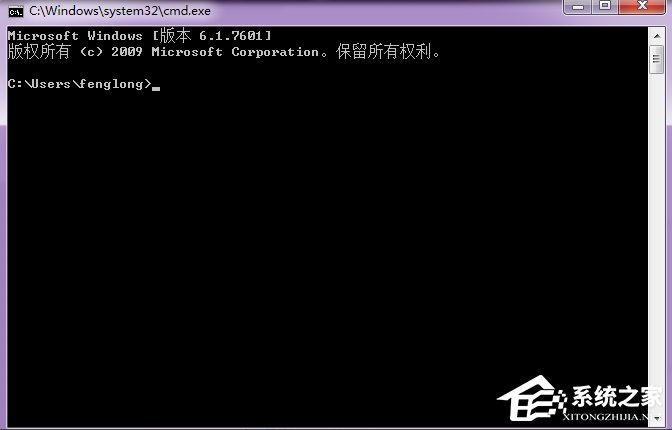
2、将刚刚我们所示的文件夹内容的地址复制;
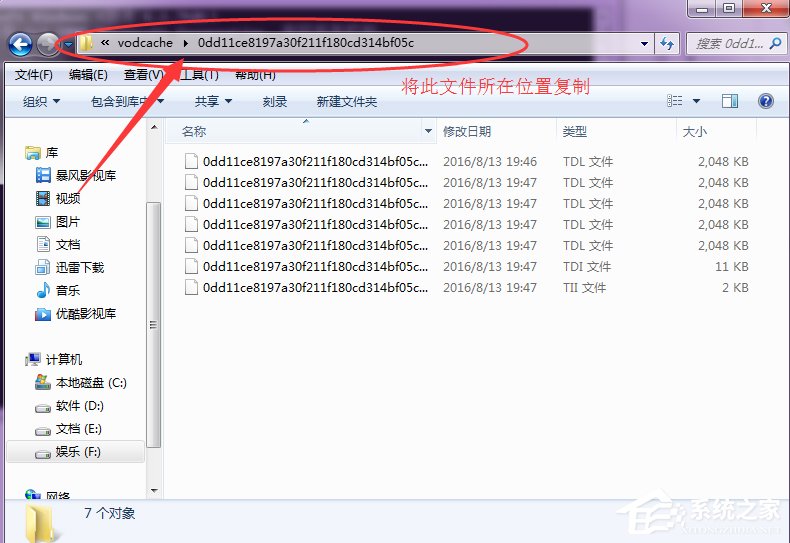
3、在cmd.exe窗口中,如图位置输入命令符“cd ”(cd后加一个空格,引号不要输入),然后鼠标右键【粘贴】,最后按下【Enter】键,如图所示:

4、继续输入命令“F:”(因为现在演示的文件夹在F盘,所以我输入“F:”,如果大家的指定文件夹在D盘,则输入“d:”,引号不要输入),输入完后按下【Enter】键,即可看到如图所示界面;

5、最后输入转换命令“copy/B 0*.tdl Video001.mp4”,完成后按【Enter】键,最后就可以在文件夹中看到已经转化为以Video001为名的mp4视频;
(在“copy/B”和“0*.tdl”之间有一个空格,“0*.tdl”和“Video001.mp4”之间也有一个空格。其中0是文件中的第一个字母,如果大家的文件以“a”开头的话,那么命令应该写为“copy/B a*.tdl Video001.mp4”。)

6、Video001即为转换的MP4格式的视频;
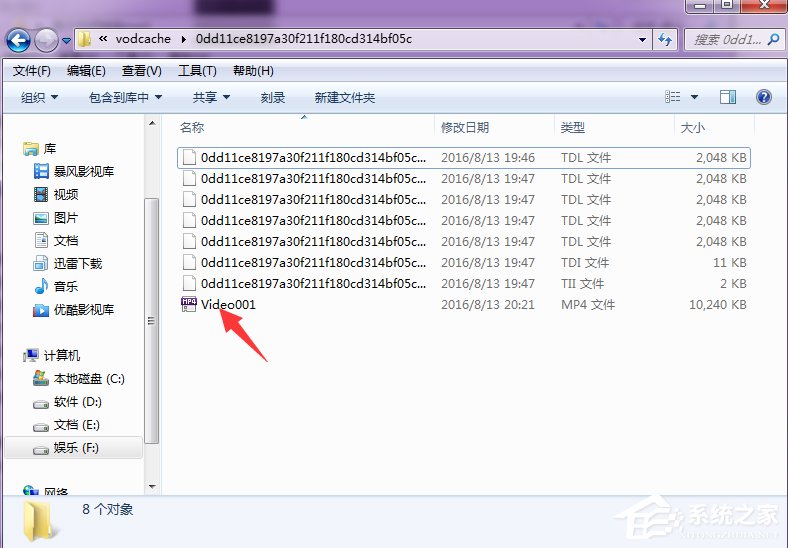
以上便是将腾讯视频QLV格式转换成MP4格式的方法,在转换的过程中需要输入一些代码,所以用户在输入的时候要格外注意,一旦输错将会无法转换。
显示全部















